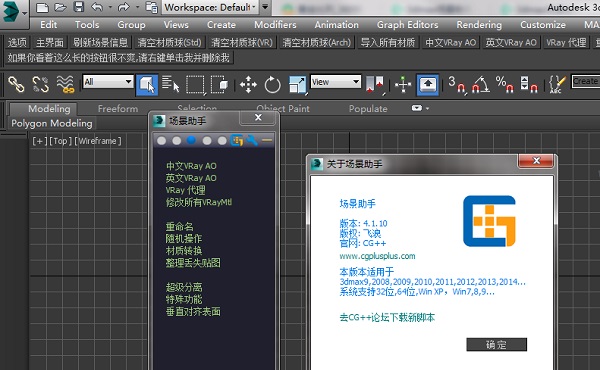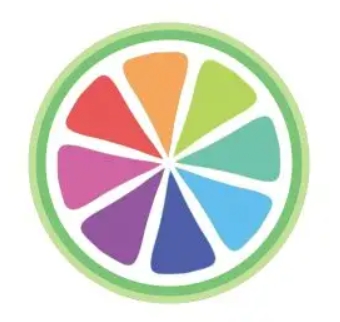3dmax场景助手最新版是一款专为3dmax打造的场景插件辅助工具。场景助手官方版拥有丰富的3dmax场景辅助功能,如:场景信息、物体数量、场景总面数、计算场景面数、计算选择物体面数、选择丢失UV物体、一键渲染等等。3dmax场景助手能够帮助用户快速制作大量高质量的场景。

3dmax场景助手特色功能
1、场景信息:此栏显示场景整体信息。
2、物体数量:统计数据包括物体总个数,选择物体个数,没上材质物体个数。
3、物体总个数,选择物体个数包括所有物体类型,没上材质物体只包括几何体(geometry)和可渲染线条(renderable spline).
4、材质球数:统计材质总个数,同名材质个数,丢失贴图材质个数。
5、场景总面数:计算场景所有物体总面数,可渲染线条也计算在内。
7、选择物体面数:计算选择物体总面数,可渲染线条也计算在内。
8、计算场景面数:控制是否计算场景总面数。
9、计算选择物体面数:控制是否计算选择物体面数。
10、计算Multi/sub-Object子材质:勾选则将Multi/sub-Object子材质都单独计算个数,它本身不算在内,不勾选则Multi/sub-Object算一个材质。
11、刷新:每次单击都重新计算以上值,计算所用时间在左下脚脚本框里显示,如:刷新用时0.0秒。
12、场景整理:此栏主要针对物体和材质集中整理。
13、按材质塌陷:所有物体按材质塌陷,会合并同名的材质。修正1.0法线出问题的BUG。。
14、导入材质:导入场景所有材质,导入顺序按材质名称排列顺序。如果编辑器的材质球不够,则下一次单击会导入下一屏材质,直到导完最后一屏,再单击又导入第一屏材质。
15、导入选择物体材质,导入同名材质,导入丢失贴图材质:如题。
16、查看丢失贴图:打开查看丢失贴图和光域网文件对话框。
17、清除选择贴图:将使用选择的贴图路径的材质贴图清空。
18、选择物体:选择使用该贴图的物体,也可以在列表中双击实现。
19、刷新:重新算计丢失贴图和光域网。
20、寻找贴图:打开和关闭寻找贴图对话框。
21、寻找贴图对话框:包括所有子目录如果勾选,则在此目录下各级子目录中寻找贴图。
22、默认贴图路径:下面增加的路径,便于下次打开时直接调用。
23、转所有材质为彩色:把所有材质转为随机彩色通道,理论支持无数个材质,每个第偶数个材质的颜色与第奇数个材质颜色是互补色,这也导致有可能接连几个材质颜色相近。
24、旋转:将选择的物体按Z轴方向随机旋转,每个物体旋转角度取最大,最小之间随机值,右键单击则回到原来角度。
25、轴心归中:将选择的物体轴心归中,相当于Hierarchy面板的Pivot/Affect Pivot Only -Center to Object。遵循“打组物体优先”。
26、轴心归底:将选择的物体轴心归到底部中心位置。遵循“打组物体优先”。
27、归坐标中心:将物体移到轴心位置,相当于Hierarchy面板的Pivot/Affect Object Only -Center to Pivot.遵循“打组物体优先”。
28、最低点归零:将选择物体以最低点为准移到X,Y轴水平面上。遵循“打组物体优先”。
29、打组物体优先:如果勾选,只对打组物体的最外层组别进行轴心操作,不勾选对选择物体所有子物体操作。
30、释放内存:清除场景贴图使用内存和保存撤消操作使用内存,场景大量处理后渲染或保存max可能挂掉,建议先释放内存。
31、选择丢失UV物体:物体场景中没有UV的物体(不是没给UV的物体,默认geometry有UV),包括渲染UV会出错的物体。
32、选择当前激活视图看不到的物体:如题。只要物体有一部分在视图里面则不选择,如果想选择打组物体的子物体,请打开组。
33、选择动画摄像机看不到的物体:先选择一个摄像机,执行此命令后,按照此摄像机在当前时间轴上显示的帧数,逐帧统计,最后选择场景中在整个摄像机动画里看不到的物体。如果是单帧摄像机,请使用上面的功能。
3dmax场景助手安装方法
1.解压在本站下载的3dmax场景助手软件包,双击3dmaxchangjingzhushou.exe打开安装程序,点击【下一步】继续安装
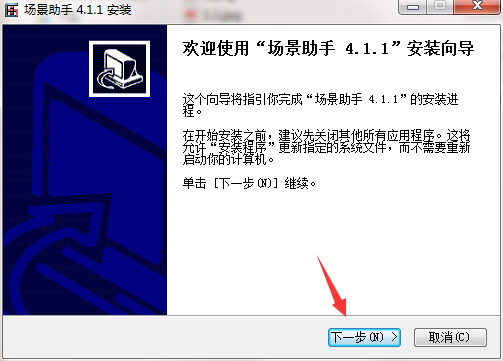
2.阅读软件安装许可证协议,点击【我接受】此协议进入下一步
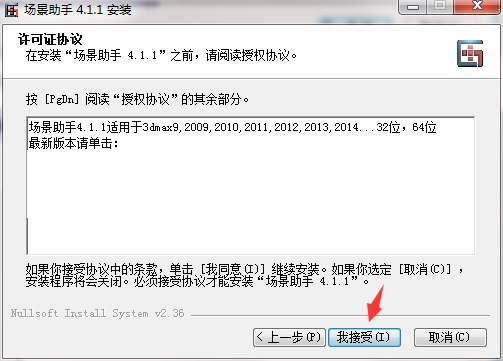
3.点击【浏览】选择软件安装位置,软件安装位置需要为电脑上3dmax的安装位置,否则无法安装。
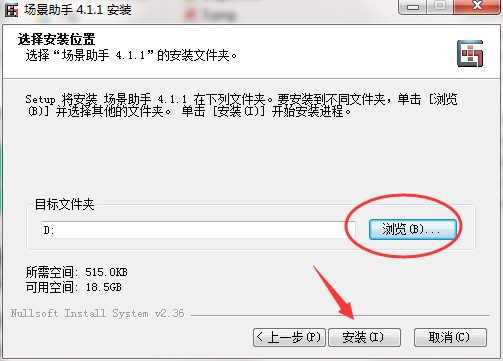
4.正在安装中,安装速度极快,无需等待太久
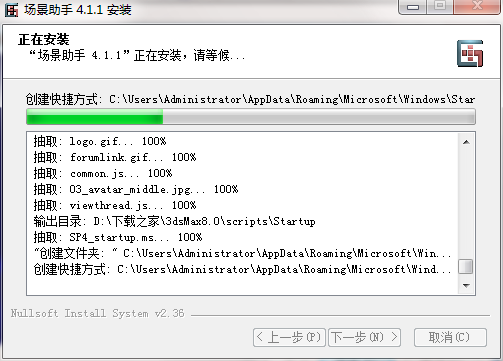
5.场景助手安装成功,点击【完成】关闭安装向导即可。
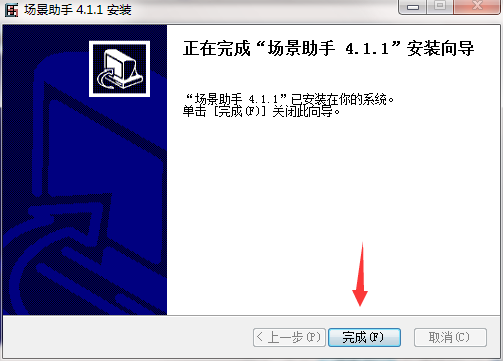
3dmax场景助手更新日志
1.修正了其它bug;
2.优化了软件的兼容性。
华军小编推荐:
走过路过千万不要错过,错过了3dmax场景助手你就再也体验不到这么好的服务了。本站还推荐给您{recommendWords}